Wechsle in deinem Liquiditäts-Dashboard flexibel zwischen einer konsolidierten und einer benutzerdefinierten Ansicht. Wähle gezielt die Bankkonten aus, die du einbeziehen möchtest, und erstelle so maßgeschneiderte Liquiditätsübersichten.
Beispiele, nach denen du die benutzerdefinierte Ansicht zum Filtern verwenden kannst, sind:
- Gesellschaften: Perfekt, wenn du mehrere Gesellschaften hast und zusätzlich zur konsolidierten Ansicht detaillierte Einblicke benötigst.
- Länder: Ideal, um etwa die Cashflows deiner spanischen Tochtergesellschaft aus der konsolidierten Ansicht herauszuhalten.
- Währungen: Praktisch, wenn du Ansichten für Bankkonten in € und $ getrennt darstellen möchtest.
- Unternehmenstypen: Geeignet, um operative und finanzierende Einheiten getrennt zu analysieren.
Schritt für Schritt: Wie funktioniert es?
1. Gehe zu deinem Dashboard über das Navigationsmenü und klicke auf Consolidated View rechts oben auf der Seite.
2. Klicke auf Edit views.
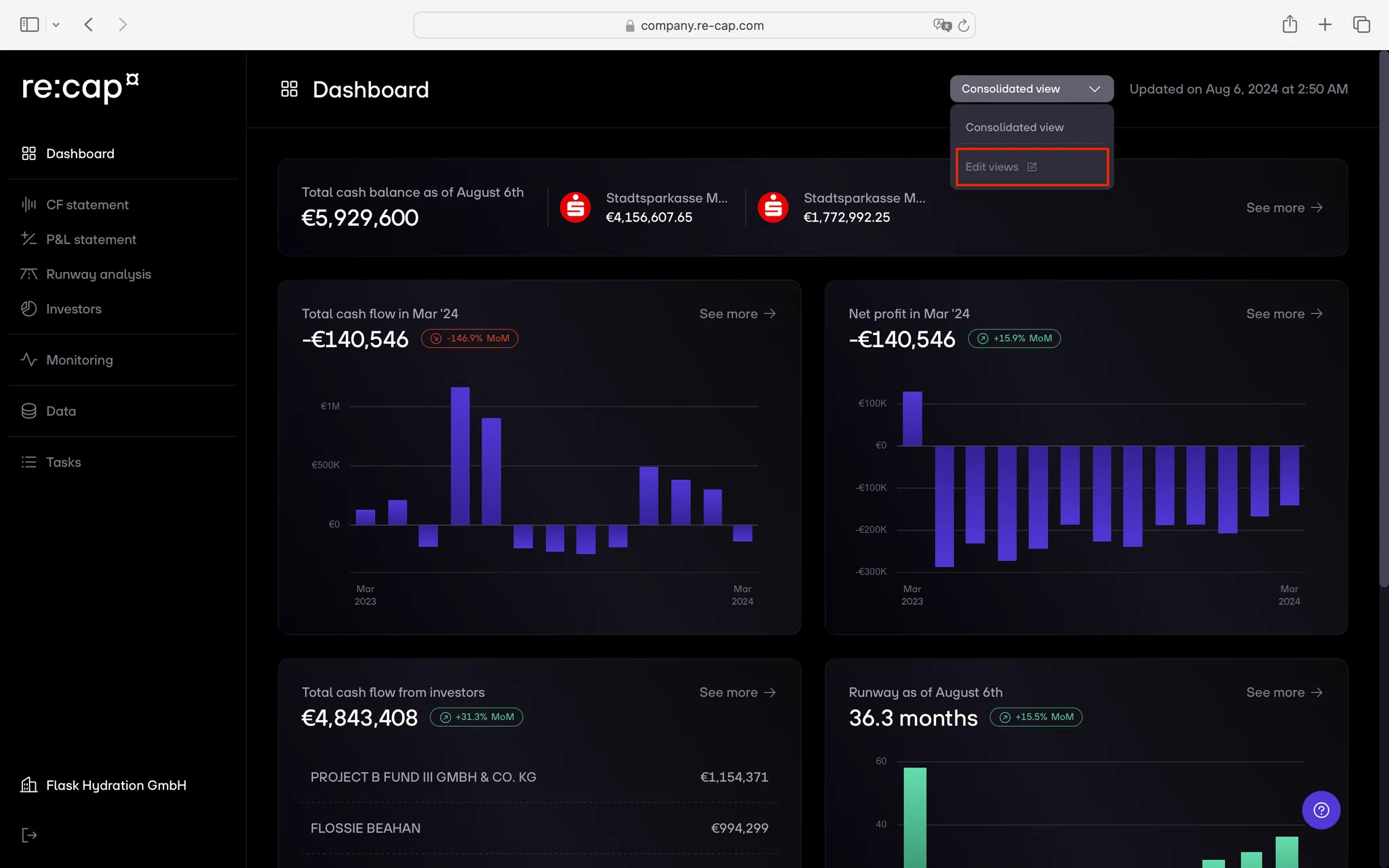
3. Ein Fenster öffnet sich. Klicke auf Create new view.
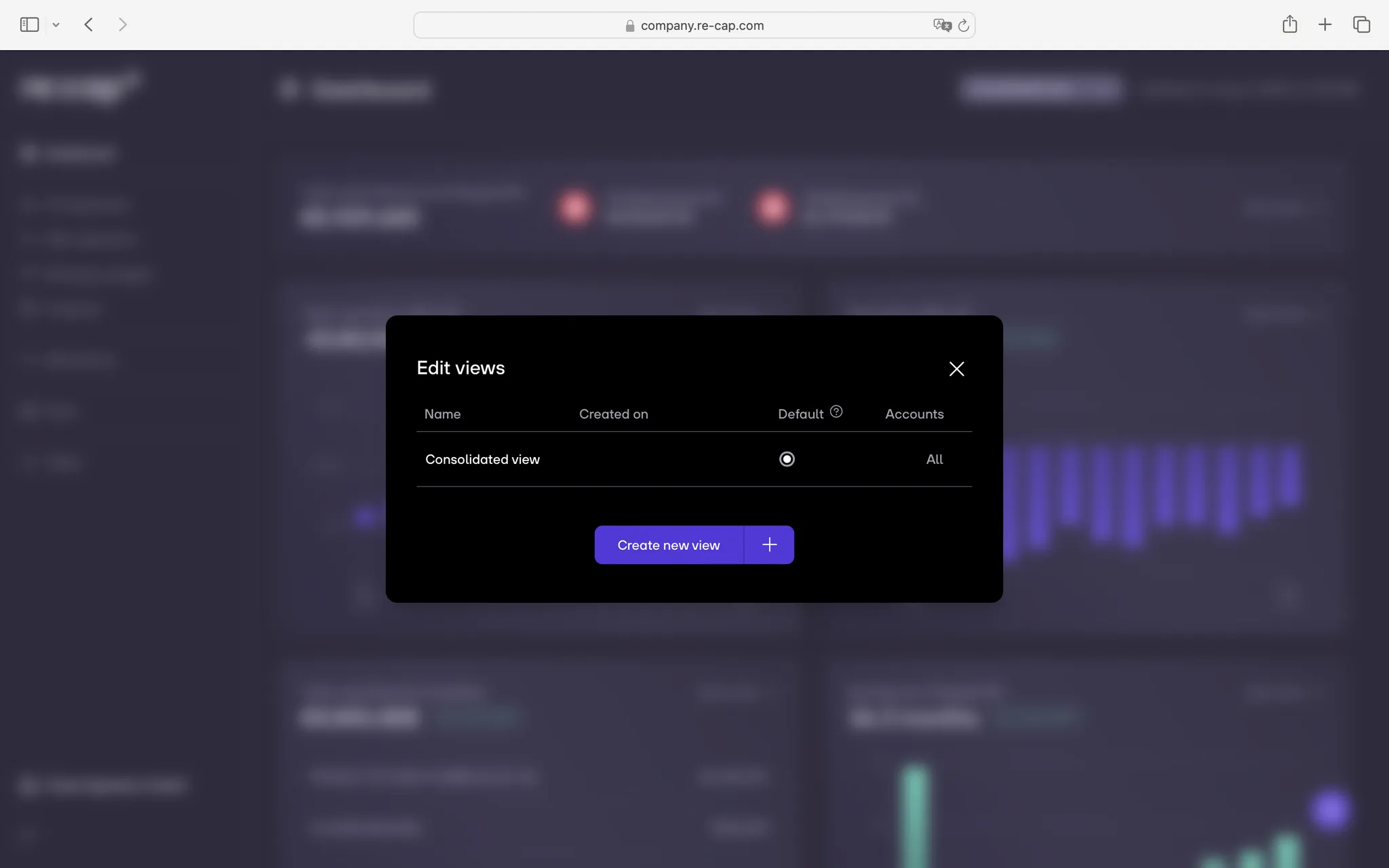
4. Wähle einen oder mehrere Bankkonten aus, die du berücksichtigen willst. Gib der Ansicht einen Namen und klicke auf Save view.

5. Schließe das Fenster, sobald du fertig bist. Gehe zum Liquidity Dashboard. Dort kannst du deine konsolidierten Ansicht im Drop-Down auswählen.
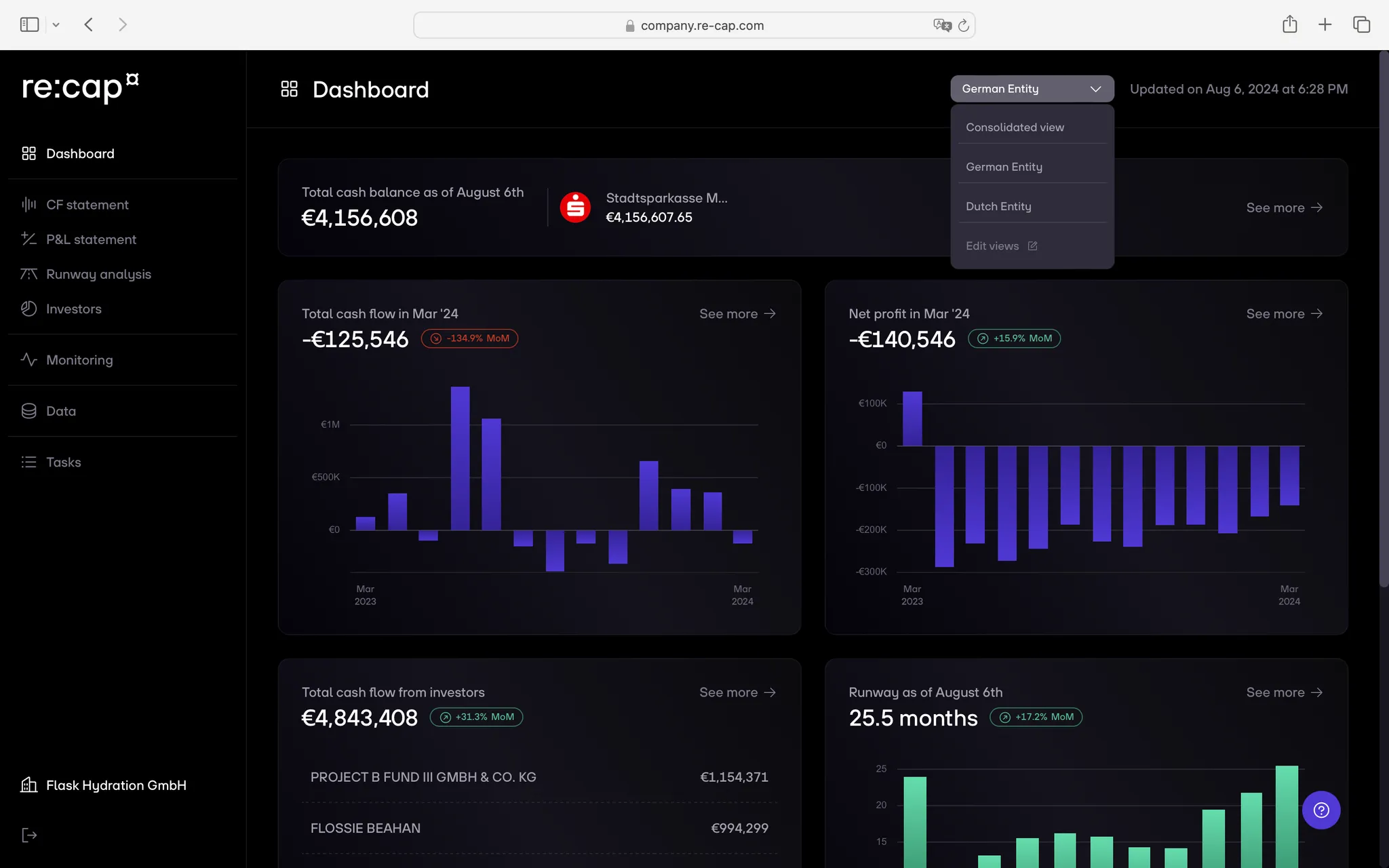
Tipp: Du kannst so viele Ansichten erstellen, wie du brauchst und kannst eine Ansicht als Standard setzen. Mit den oben beschriebenen Schritten kannst du die einzelnen Ansichten auch bearbeiten oder löschen.
.svg.png)

.gif)



